0x00 引言
最近想搞一下摄像头,但是我的Windows版本是64位的,opencv3.3貌似也只支持64位系统了,所以就配置一下win10+vs2015+opencv3.3的环境变量,具体下载和安装以及后期测试就不列举了,大家可以参考 的教程,文章链接:,这里直接配置。
0x01 打开配置窗口
首先打开属性管理器,打开项目,视图-->其他窗口-->属性管理器,如图所示
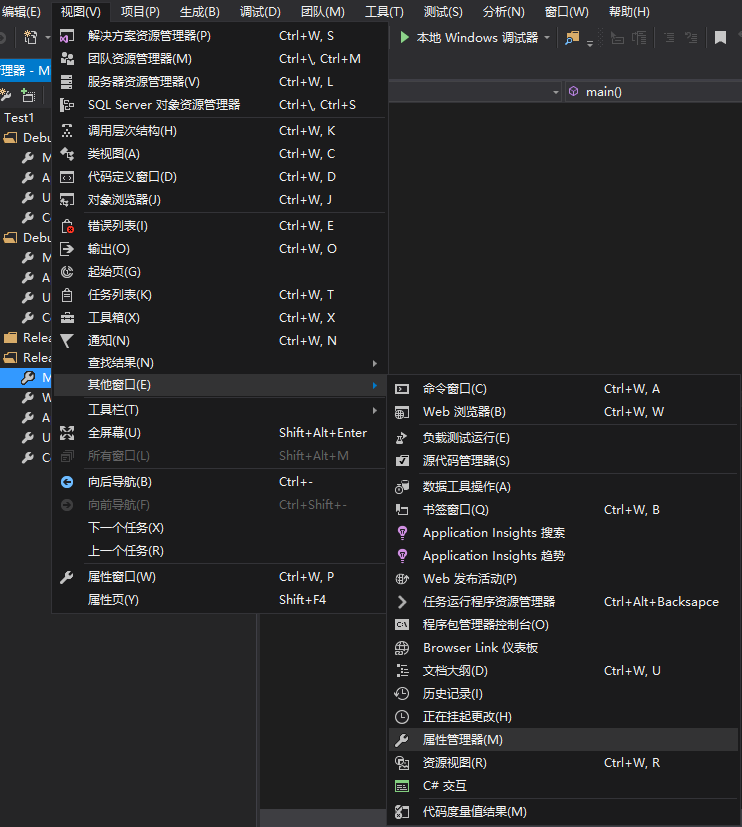
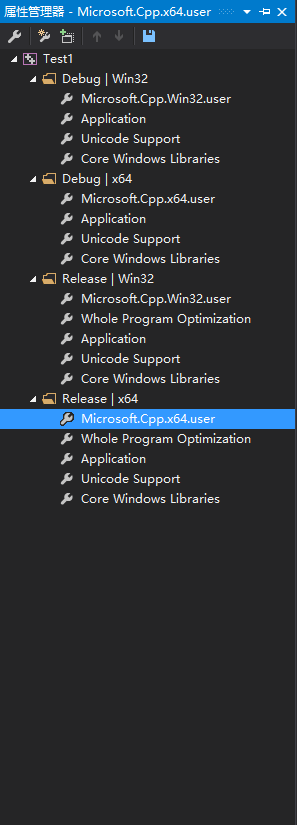
然后在Test1-->Debug|x64-->Microsoft.Cpp.x64.user上右键,选择属性,打开如图
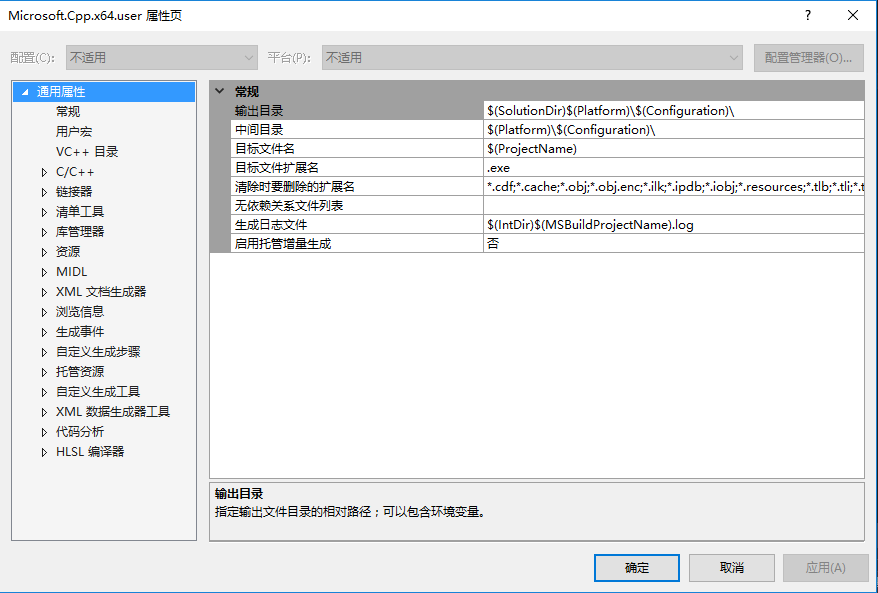
现在,我们已经打开了debugx64的属性
0x02 配置包含目录
打开VC++ 目录-->包含目录,点一下,找到下拉按钮,点击编辑,打开后如图
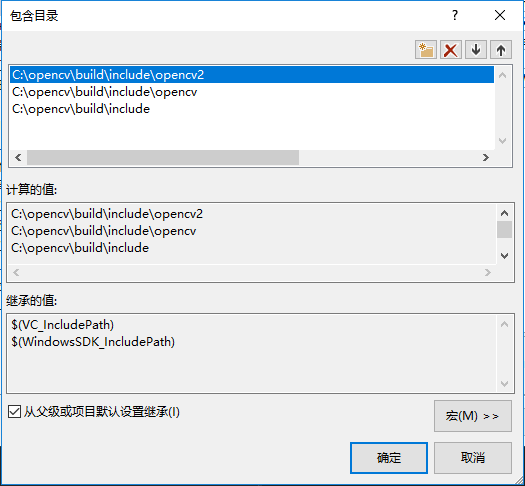
其中C:\opencv\build\include\opencv2等三行是需要自己添加进去的,我的opencv是解压在c盘根目录下的,依据自己opencv3.3的解压路径填这三行,后面都一样,填好后点确定,但是不要把属性页关闭,下面还要用
0x03 配置库文件
接着上面的来,在VC++ 目录下找到库文件,打开,
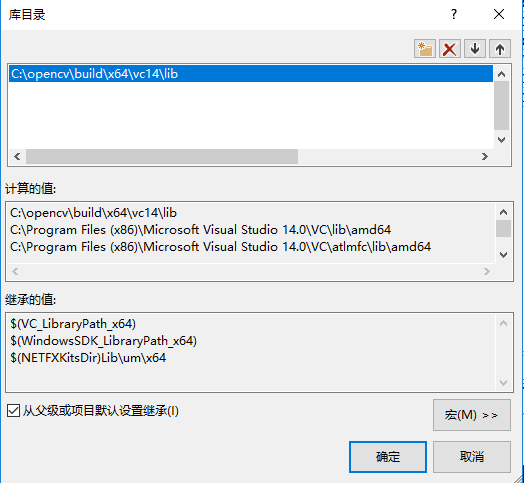
同理,C:\opencv\build\x64\vc14\lib是自己添加进去的,目录也是跟你的安装目录对应
0x04 配置附加依赖项
还是不要关属性页,在通用属性-->连接器-->输入下找到附加依赖项,点击编辑
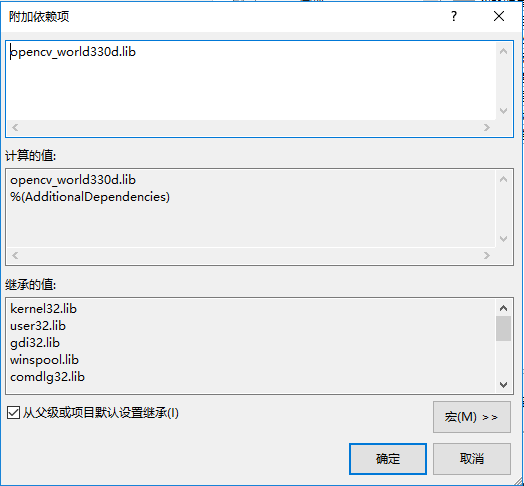
记住这里的330后面一定要加d,因为这里是debugx64配置,所以要加d,下面有不加d的地方!
还有330这个数字有可能会变,因为我是3,3版本的,别的版本在安装目录..\opencv\build\x64\vc14\lib下找到文件名写进去就可以了,至此,debug|x64的属性配置就完成了,如果你只用debug调试的话可以重启vs2015使用了,但是如果你还想全部配置完成的话接下来继续操作

0x05 配置Release|x64属性
接下来配置release属性,release属性和debug属性配置只有一处不一样,就是库文件,找到库文件,加上一句

其他配置和debugx64的都一样(ps:貌似系统在写完debugx64后会直接自动填好releasex64的属性,有待考证),嗯。。。。。。到目前为止,所有的配置都完成了,关闭窗口即可,然后好像需要重启VS201才可以使用,反正我是重启了就好用了,到此为止吧^_^
0x06 声明
作者:ELVE
邮箱:elve960520@163.com
时间:2017年8月6日